Panduan Google Search Console untuk Pemula
Cara Membuat Property di Webmaster - kali ini saya akan membahas tentang cara membuat property di webmaster atau biasa disingkat dengan sebutan GSC alias ( Google Search Console).
Tujuan utama membuat dan mendaftar pada webmaster atau Google Search Console adalah agar website kita dapat diindeks dengan cepat di google.
Apa Itu Google Search Console?
Google Search Console adalah sebuah Tools yang disediahkan secara gratis oleh google untuk membantu pemilik website dapat mengidentifikasi performa website diranah organik dengan mudah
Google search console ini sebelumnya dikenal sebagai (webmaster). Tujuannya agar website anda dapat meningkakatkan performa kualitas website agar dapat diindeks dengan cepat di google. selain itu anda juga bisa melihat seberapa banyak yang mengunjungi website anda, dan anda pula dapat memperbaiki letak kesahan website yang akan diberitahukan oleh google search console.
Cara Publish Property Webmaster
Berikut adalah cara mendaftarkan pada Google Search Console :
1. Pertama-tama, kunjungi situs Google Webmaster Tools di tautan ini.
2. Setelah Login, maka teman-teman akan menemukan halaman seperti dibawah ini, sehingga untuk membuat akun, klik pada tambahkan akun atau buat Property
Catatan: Jika kamu menggunakan domain TLD maka gunakan yang pada kolom Pertama, masukan seperti ini, misal ( www.kabarsaya.com/ ) / atau bila kamu menggunakan blog yang gratias alias blogspot.com atau wordpress.com, maka isi yang bagian kolom dua ( https://kabarsaya.blogspot.com/) dan untuk penulisan wordpress.com juga sama, tinggal ganti bagian blogspot.com nya saja
3. Setelah memasukan url situs atau blog Anda, lalu klik Terus maka untuk tampilan selanjutnya adalah akan tampil seperti berikut ini
4. Setela kamu klik pada Terus, maka langkah selanjutnya klik pada buka Property.
Maka untuk tampilan halamannya akan seperti berikut ini:
5. Dan sekarang property blog kamu sudah buat di Google Search Console, sehingga selanjutnya kita akan masuk pada langkah kedua yaitu cara verifikasi pada Webmaster
Cara Verifikasi Kepemilikian Situs Via HTML
Untuk verifikasi kepemilikian situs ini perlu dilakukan yah sob, jadi disini kita akan melakukannya via HTML di blogger yah sob.
Untuk cara verifikasinya, berikut ini adalah langkah-langkahnya yah sob:
1. Pergi ke halaman dasboard Google Search Connsole, untuk halaman nya seperti berikut ini
3. Setelah sudah klik pada Setelan atau pengaturan, maka langkah selanjutnnya adalah klik lagi pada Verifikasi kepemilikian
Maka untuk tampilan pada halaman kepemilikian situs adalah akan seperti berikut ini
- Pergi ke dashboard halaman blogger
- Kemudian masuk pada Thema
- Kemudian klik pada Edit HTML
- temukan code <head> dengan cara control + F di keyboard
- Kemudian pastekan kode yang sudah dicopy dari GSC, Kemudian Klik Simpan
6. Setelah sudah melakukan, maka kembali ke GSC untuk verifikasi kepemilikan situs.
Setelah kembali pada GSC maka klik pada Verifikasi
7. Setelah verifikasinya berhasil maka hasilnya akan seperti pada gambar dibawah ini.
Nah itulah cara verifikasi kepemilikan situs, kemudian kita lanjut pada tahap berikutnya adalah, cara mengirimkan sitemap pada Google Console
Cara Publish Sitemap di Google Webmaster
Lalu bagaimana dengan cara membuat sitemap pada webmaster, untuk membuat sitemap pada webmaster, caranya sangat mudah yah sobat.
Berikut ini adalah cara mengirimkan peta situs pada webmaster
1. Pertama buka pada webmaster atau Google console
Setelah membuka maka hasilnya tampilan awalnya akan seperti berikut ini yah sobat
Untuk membuat atau mengirimkan peta situs, caranya sangat mudah yah sobat..
2. Setelah sobat login pada halaman dasboard, perhatikan bagian sebelah kanan layar laptop sobat. bagian disamping kiri terdapat ada sebuah fitur yang biasa disebut dengan Peta Situs.
Maka untuk selanjutnya, teman-teman klik pada fitur Sitemap, maka hasilnya akan seperti berikut ini
3. Setelah teman-teman menemukan halaman yang gambar seperti diatas maka langkah selanjutnya adalah mengetikan stemap pada kolom yang disuruh masukan tulisan.
Untuk penulisan sitemapnya seperti berikut ini sebagai contoh :
- https://kabarsayaa.blogspot.com/sitemap.xml ( yang Gratisan )
- https://www. kabarsayaa.com/sitemap.xml ( yang Berbayar )
Bedahkan dua-duanya lalu buat sitemapnya, yang nomor satu adalah gratisan. sementara yang kedua adalah domain yang TLD
4. Setelah sudah masukan maka klik kirimkan
Untuk hasilnya, jika sukses maka halamannya akan seperti berikut ini
Seperti yang saya ulas di atas, misalnya jika terjadi kesalahan, harap periksa tulisan sebelum mengirimkan. Pastikan Anda menulis sitemap.xml Anda dengan benar
Nah itulah cara membuat properti di webmaster, cara verifikasi kepemilikan situs, dan cara submit sitemap ke webmaster. Semoga melalui tutorial ini para blogger pemula dapat menemukan dan semoga memberikan manfaat bagi yang membutuhkan.
Jika masih kurang paham dengan tutorial di atas, bisa tinggalkan pesan di kolom komentar di bawah ya teman-teman.
Jangan lupa bagikan artikel ini ke teman-teman kamu yang juga membutuhkan bantuan ya teman-teman




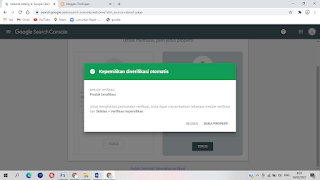

.png)




.png)
.png)


Post a Comment for "Panduan Google Search Console untuk Pemula"